不重装,不还原,不优化,让你的系统比重装还爽的方法
不重装不还原不优化让你的系统比重装还爽
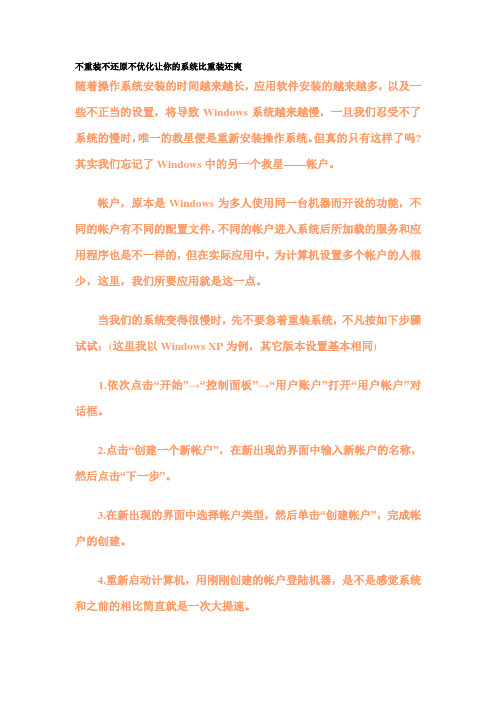
不重装不还原不优化让你的系统比重装还爽随着操作系统安装的时间越来越长,应用软件安装的越来越多,以及一些不正当的设置,将导致Windows系统越来越慢,一旦我们忍受不了系统的慢时,唯一的救星便是重新安装操作系统。
但真的只有这样了吗?其实我们忘记了Windows中的另一个救星——帐户。
帐户,原本是Windows为多人使用同一台机器而开设的功能,不同的帐户有不同的配置文件,不同的帐户进入系统后所加载的服务和应用程序也是不一样的,但在实际应用中,为计算机设置多个帐户的人很少,这里,我们所要应用就是这一点。
当我们的系统变得很慢时,先不要急着重装系统,不凡按如下步骤试试:(这里我以Windows XP为例,其它版本设置基本相同)1.依次点击“开始”→“控制面板”→“用户账户”打开“用户帐户”对话框。
2.点击“创建一个新帐户”,在新出现的界面中输入新帐户的名称,然后点击“下一步”。
3.在新出现的界面中选择帐户类型,然后单击“创建帐户”,完成帐户的创建。
4.重新启动计算机,用刚刚创建的帐户登陆机器,是不是感觉系统和之前的相比简直就是一次大提速。
注:1.通过以上方法之后,为了不改变使用习惯,我们可以将以前的“桌面”和“快速启动栏”拷到这个新建的帐户中。
桌面—— Cocuments and Settings用户名桌面快速启动栏——Cocuments and Settings用户名Application DatamicrosoftInternet ExplorerQuick Launch2.当系统中只有一个Administrator帐户时,在选择帐户类型时,“受限”类型将为不可选,因为Windows要求如果有多个帐户的话,除了Administrator帐户之外最少有一个为“计算机管理员”类型的帐户。
3.一切就绪之后,就可以就那个“慢速帐户”给删了。
备注:我照做了,可原来的帐户切不回去了?怎么办?现在回来了,有惊无险啊,先从登录切换方式里去掉所有复选框的勾,回到经典登录画面,用户名Administrator密码空,就回到原来的账户了,原来是当你创建了一个新账户时,Administrator自动隐藏了,而Administrator拥有最高权限,删除新建用户时进控制面板--管理工具--计算机管理--系统工具--本地用户和组--用户,右键删除,确定就OK 了这个不是管理员的账户可没有修改权利,遇上软件下载、修改还得回到原账户,照旧慢的要命。
电脑不重装,不还原,不优化,让你的系统比重装还爽!!crosoft Word 文档 (7)
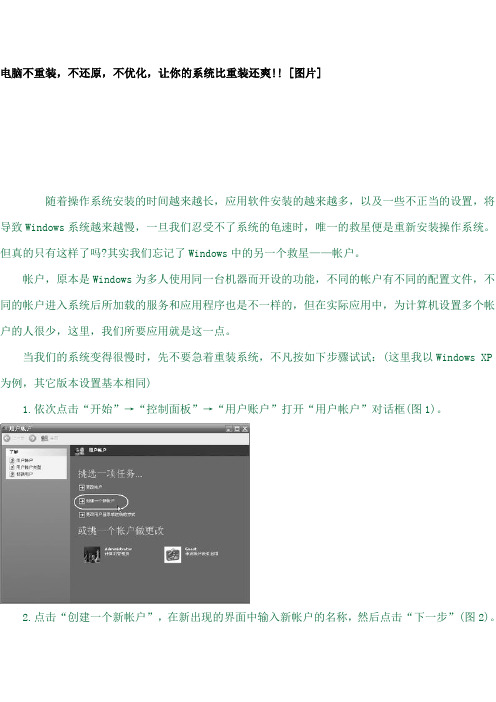
电脑不重装,不还原,不优化,让你的系统比重装还爽!! [图片]随着操作系统安装的时间越来越长,应用软件安装的越来越多,以及一些不正当的设置,将导致Windows系统越来越慢,一旦我们忍受不了系统的龟速时,唯一的救星便是重新安装操作系统。
但真的只有这样了吗?其实我们忘记了Windows中的另一个救星——帐户。
帐户,原本是Windows为多人使用同一台机器而开设的功能,不同的帐户有不同的配置文件,不同的帐户进入系统后所加载的服务和应用程序也是不一样的,但在实际应用中,为计算机设置多个帐户的人很少,这里,我们所要应用就是这一点。
当我们的系统变得很慢时,先不要急着重装系统,不凡按如下步骤试试:(这里我以Windows XP 为例,其它版本设置基本相同)1.依次点击“开始”→“控制面板”→“用户账户”打开“用户帐户”对话框(图1)。
2.点击“创建一个新帐户”,在新出现的界面中输入新帐户的名称,然后点击“下一步”(图2)。
3.在新出现的界面中选择帐户类型,然后单击“创建帐户”(图3),完成帐户的创建。
4.重新启动计算机,用刚刚创建的帐户登陆机器,是不是感觉系统和之前的相比简直就是一次大提速。
注:1.通过以上方法之后,为了不改变使用习惯,我们可以将以前的“桌面”和“快速启动栏”拷到现在的用户下,具体对应路径如下:桌面—— C:\Documents and Settings\用户名桌面快速启动栏—— C:\Documents and Settings\用户名Application Data\microsoft\Internet Explorer\Quick Launch2.当系统中只有一个Administrator帐户时,在选择帐户类型时,“受限”类型将为不可选,因为Windows要求如果有多个帐户的话,除了Administrator帐户之外最少有一个为“计算机管理员”类型的帐户。
3.一切就绪之后,就可以就那个“龟速帐户”给删了。
不重装不还原不优化让你的系统比重装还爽

不重装不还原不优化让你的系统比重装还爽随着操作系统安装的时间越来越长,应用软件安装的越来越多,以及一些不正当的设置,将导致Windows系统越来越慢,一旦我们忍受不了系统的龟速时,唯一的救星便是重新安装操作系统。
但真的只有这样了吗?其实我们忘记了Windows中的另一个救星——帐户。
帐户,原本是Windows为多人使用同一台机器而开设的功能,不同的帐户有不同的配置文件,不同的帐户进入系统后所加载的服务和应用程序也是不一样的,但在实际应用中,为计算机设置多个帐户的人很少,这里,我们所要应用就是这一点。
当我们的系统变得很慢时,先不要急着重装系统,不凡按如下步骤试试:(这里我以Windows XP为例,其它版本设置基本相同)1.依次点击“开始”→“控制面板”→“用户账户”打开“用户帐户”对话框。
2.点击“创建一个新帐户”,在新出现的界面中输入新帐户的名称,然后点击“下一步”3.在新出现的界面中选择帐户类型,选择-计算机管理员,然后单击“创建帐户”4.重新启动计算机,用刚刚创建的帐户登陆机器,是不是感觉系统和之前的相比简直就是一次大提速。
为了不改变使用习惯,我们可以将以前的“桌面”和“快速启动栏”拷到现在的用户下,具体对应路径如下:1:桌面——C:\Documents and Settings\用户名\桌面2:快速启动栏——C:\Documents and Settings\用户名\Application Data\microsoft\Internet Explorer\Quick Launch当系统中只有一个Administrator帐户时,在选择帐户类型时,“受限”类型将为不可选,因为Windows要求如果有多个帐户的话,除了Administrator帐户之外最少有一个为“计算机管理员”类型的帐户。
一切就绪之后,就可以就那个“龟速帐户”给删了。
不重装,不还原,不优化,让你的系统比重装还爽
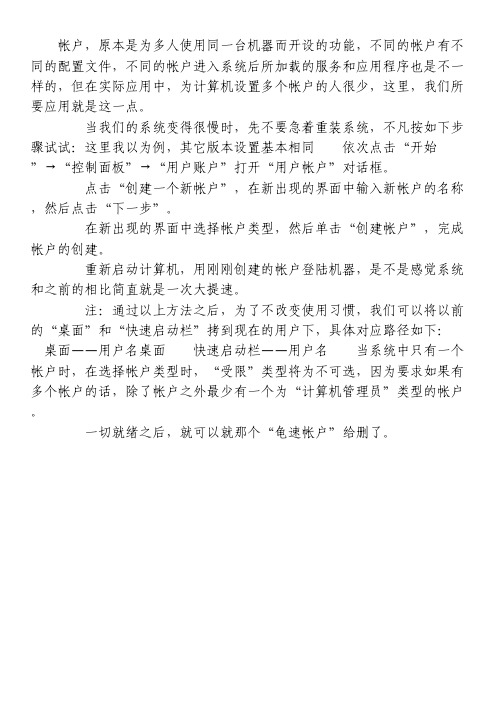
帐户,原本是为多人使用同一台机器而开设的功能,不同的帐户有不同的配置文件,不同的帐户进入系统后所加载的服务和应用程序也是不一样的,但在实际应用中,为计算机设置多个帐户的人很少,这里,我们所要应用就是这一点。
当我们的系统变得很慢时,先不要急着重装系统,不凡按如下步骤试试:这里我以为例,其它版本设置基本相同 依次点击“开始
”→“控制面板”→“用户账户”打开“用户帐户”对话框。
点击“创建一个新帐户”,在新出现的界面中输入新帐户的名称,然后点击“下一步”。
在新出现的界面中选择帐户类型,然后单击“创建帐户”,完成帐户的创建。
重新启动计算机,用刚刚创建的帐户登陆机器,是不是感觉系统和之前的相比简直就是一次大提速。
注:通过以上方法之后,为了不改变使用习惯,我们可以将以前的“桌面”和“快速启动栏”拷到现在的用户下,具体对应路径如下: 桌面——用户名桌面 快速启动栏——用户名 当系统中只有一个帐户时,在选择帐户类型时,“受限”类型将为不可选,因为要求如果有多个帐户的话,除了帐户之外最少有一个为“计算机管理员”类型的帐户。
一切就绪之后,就可以就那个“龟速帐户”给删了。
不重装不还原不优化让你的系统比重装还爽
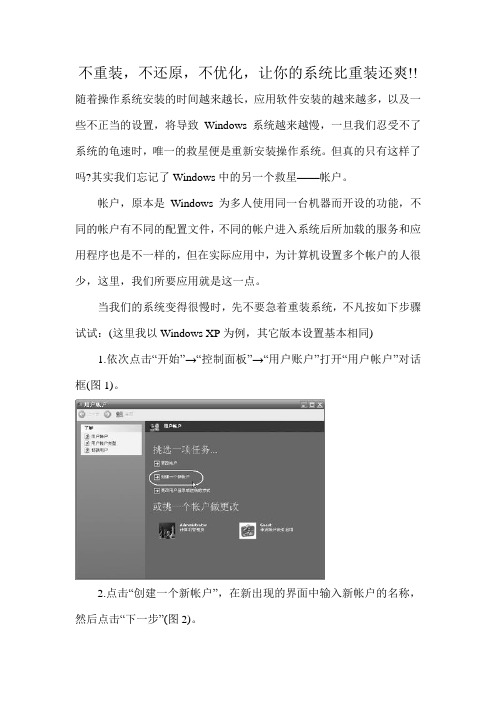
不重装,不还原,不优化,让你的系统比重装还爽!! 随着操作系统安装的时间越来越长,应用软件安装的越来越多,以及一些不正当的设置,将导致Windows系统越来越慢,一旦我们忍受不了系统的龟速时,唯一的救星便是重新安装操作系统。
但真的只有这样了吗?其实我们忘记了Windows中的另一个救星——帐户。
帐户,原本是Windows为多人使用同一台机器而开设的功能,不同的帐户有不同的配置文件,不同的帐户进入系统后所加载的服务和应用程序也是不一样的,但在实际应用中,为计算机设置多个帐户的人很少,这里,我们所要应用就是这一点。
当我们的系统变得很慢时,先不要急着重装系统,不凡按如下步骤试试:(这里我以Windows XP为例,其它版本设置基本相同)1.依次点击“开始”→“控制面板”→“用户账户”打开“用户帐户”对话框(图1)。
2.点击“创建一个新帐户”,在新出现的界面中输入新帐户的名称,然后点击“下一步”(图2)。
3.在新出现的界面中选择帐户类型,然后单击“创建帐户”(图3),完成帐户的创建。
4.重新启动计算机,用刚刚创建的帐户登陆机器,是不是感觉系统和之前的相比简直就是一次大提速。
注:1.通过以上方法之后,为了不改变使用习惯,我们可以将以前的“桌面”和“快速启动栏”拷到现在的用户下,具体对应路径如下:桌面—— C:\Documents and Settings\用户名\桌面快速启动栏——C:\Documents and Settings\用户名\ApplicationData\microsoft\Internet Explorer\Quick Launch2.当系统中只有一个Administrator帐户时,在选择帐户类型时,“受限”类型将为不可选,因为Windows要求如果有多个帐户的话,除了Administrator帐户之外最少有一个为“计算机管理员”类型的帐户。
3.一切就绪之后,就可以就那个“龟速帐户”给删了。
《电脑高手,不重装,不还原,不优化,让你的系统比重装还爽!!》
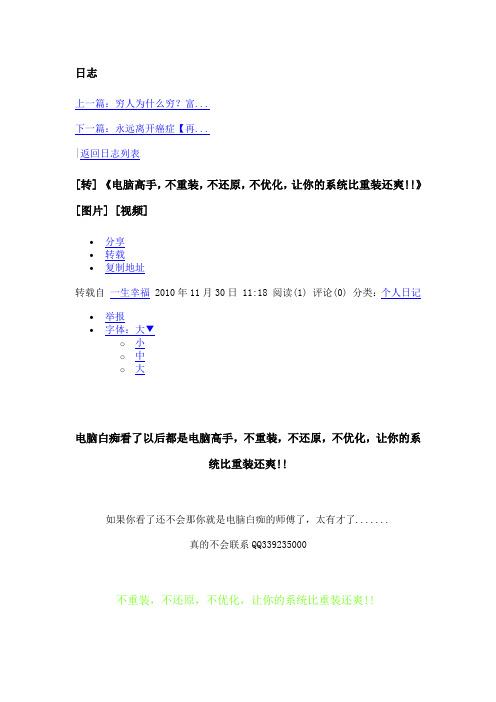
日志上一篇:穷人为什么穷?富...下一篇:永远离开癌症【再...|返回日志列表[转] 《电脑高手,不重装,不还原,不优化,让你的系统比重装还爽!!》[图片] [视频]∙分享∙转载∙复制地址转载自一生幸福 2010年11月30日 11:18 阅读(1) 评论(0) 分类:个人日记∙举报∙字体:大▼o小o中o大电脑白痴看了以后都是电脑高手,不重装,不还原,不优化,让你的系统比重装还爽!!如果你看了还不会那你就是电脑白痴的师傅了,太有才了.......真的不会联系QQ339235000不重装,不还原,不优化,让你的系统比重装还爽!!随着操作系统安装的时间越来越长,应用软件安装的越来越多,以及一些不正当的设置,将导致Windows系统越来越慢,一旦我们忍受不了系统的龟速时,唯一的救星便是重新安装操作系统。
但真的只有这样了吗?其实我们忘记了Windows中的另一个救星——帐户。
帐户,原本是Windows为多人使用同一台机器而开设的功能,不同的帐户有不同的配置文件,不同的帐户进入系统后所加载的服务和应用程序也是不一样的,但在实际应用中,为计算机设置多个帐户的人很少,这里,我们所要应用就是这一点。
当我们的系统变得很慢时,先不要急着重装系统,不凡按如下步骤试试:(这里我以Windows XP为例,其它版本设置基本相同)1.依次点击“开始”→“控制面板”→“用户账户”打开“用户帐户”对话框(图1)。
2.点击“创建一个新帐户”,在新出现的界面中输入新帐户的名称,然后点击“下一步”(图2)。
3.在新出现的界面中选择帐户类型,然后单击“创建帐户”(图3),完成帐户的创建。
4.重新启动计算机,用刚刚创建的帐户登陆机器,是不是感觉系统和之前的相比简直就是一次大提速。
注:1.通过以上方法之后,为了不改变使用习惯,我们可以将以前的“桌面”和“快速启动栏”拷到现在的用户下,具体对应路径如下:桌面—— C:\Documents and Settings\用户名\桌面快速启动栏—— C:\Documents and Settings\用户名\Application Data\microsoft\Internet Explorer\Quick Launch2.当系统中只有一个Administrator帐户时,在选择帐户类型时,“受限”类型将为不可选,因为Windows要求如果有多个帐户的话,除了Administrator帐户之外最少有一个为“计算机管理员”类型的帐户。
不用重装、还原、优化,让你的系统比重装还爽

当我们的系统变得很慢时,先不要急着重装系统,不凡按如下步骤试试:(这里我以Windows XP为例,其它版本设置基本相同)
不用重装、还原、优化,让你的系统比重装还爽
随着操作系统安装的时间越来越长,应用软件安装的越来越多,以及一些不正当的设置,将导致Windows系统越来越慢,一旦我们忍受不了系统的龟速时,唯一的救星便是重新安装操作系统。但真的只有这样了吗?其实我们忘记了Windows中的另一个救星--帐户。
3.一切就绪之后,就可以了。
温馨提示:设置前最好先备份你电脑系统。
快速启动栏 -- C:\Documents and Settings\用户名\Application Data\microsoft\Internet Explorer\Quick Launch
2.当系统中只有一个Administrator帐户时,在选择帐户类型时,"受限"类型将为不可选,因为Windows要求如果有多个帐户的话,除了Administrator帐户之外最少有一个为"计算机管理员"类型的帐户。
1.依次点击"开始"→"控制面板"→"用户账户"打开"用户帐户34;,在新出现的界面中输入新帐户的名称,然后点击"下一步"(图2)。
3.在新出现的界面中选择帐户类型,然后单击"创建帐户"(图3),完成帐户的创建。
4.重新启动计算机,用刚刚创建的帐户登陆机器,是不是感觉系统和之前的相比简直就是一次大提速。
不重装,不还原,不优化,让你的系统比重装还爽

龟慢”的系统随着操作系统安装的时间越来越长,应用软件安装的越来越多,以及一些不正当的设置,将导致Windows系统越来越慢,一旦我们忍受不了系统的龟速时,唯一的救星便是重新安装操作系统。
但真的只有这样了吗?其实我们忘记了Windows中的另一个救星——帐户。
帐户,原本是Windows为多人使用同一台机器而开设的功能,不同的帐户有不同的配置文件,不同的帐户进入系统后所加载的服务和应用程序也是不一样的,但在实际应用中,为计算机设置多个帐户的人很少,这里,我们所要应用就是这一点。
当我们的系统变得很慢时,先不要急着重装系统,不凡按如下步骤试试:(这里我以Windows XP为例,其它版本设置基本相同)1.依次点击“开始”→“控制面板”→“用户账户”打开“用户帐户”对话框(图1)。
2.点击“创建一个新帐户”,在新出现的界面中选择帐户类型3重新启动计算机,用刚刚创建的帐户登陆机器,是不是感觉系统和之前的相比简直就是一次大提速。
注:1.通过以上方法之后,为了不改变使用习惯,我们可以将以前的“桌面”和“快速启动栏”拷到现在的用户下,具体对应路径如下:桌面—— C:\Documents and Settings\用户名\桌面快速启动栏—— C:\Documents and Settings\用户名\Application Data\microsoft\Internet Explorer\Quick Launch2.当系统中只有一个Administrator帐户时,在选择帐户类型时,“受限”类型将为不可选,因为Windows要求如果有多个帐户的话,除了Administrator帐户之外最少有一个为“计算机管理员”类型的帐户。
3.一切就绪之后,就可以就那个“龟速帐户”给删了。
/%B5%DA8%BA%C5%B5%B1%C6%CC158/blog/item/b08b3d2321e5d54c935807f0.html请注意一点:我认为,理论上的确可以在一定程度上提速建议进行该操作前用sreng等工具对服务以及驱动进行清理,一些不存在的驱动在启动时加载-加载失败这个过程中会拖慢速度。
不用重装、还原、优化,让你的系统比重装还爽

不用重装、还原、优化,让你的系统比重装还爽随着操作系统安装的时间越来越长,应用软件安装的越来越多,以及一些不正当的设置,将导致Windows 系统越来越慢,一旦我们忍受不了系统的龟速时,唯一的救星便是重新安装操作系统。
但真的只有这样了吗?其实我们忘记了Windows中的另一个救星——帐户。
帐户,原本是Windows为多人使用同一台机器而开设的功能,不同的帐户有不同的配置文件,不同的帐户进入系统后所加载的服务和应用程序也是不一样的,但在实际应用中,为计算机设置多个帐户的人很少,这里,我们所要应用就是这一点。
当我们的系统变得很慢时,先不要急着重装系统,不凡按如下步骤试试:(这里我以Windows XP为例,其它版本设置基本相同)1.依次点击“开始”→“控制面板”→“用户账户”打开“用户帐户”对话框(图1)。
2.点击“创建一个新帐户”,在新出现的界面中输入新帐户的名称,然后点击“下一步”(图2)。
3.在新出现的界面中选择帐户类型,然后单击“创建帐户”(图3),完成帐户的创建。
4.重新启动计算机,用刚刚创建的帐户登陆机器,是不是感觉系统和之前的相比简直就是一次大提速。
注:1.通过以上方法之后,为了不改变使用习惯,我们可以将以前的“桌面”和“快速启动栏”拷到现在的用户下,具体对应路径如下:桌面——C:\Documents and Settings\用户名\桌面快速启动栏—— C:\Documents and Settings\用户名\ApplicationData\microsoft\Internet Explorer\Quick Launch2.当系统中只有一个Administrator帐户时,在选择帐户类型时,“受限”类型将为不可选,因为Windows要求如果有多个帐户的话,除了Administrator帐户之外最少有一个为“计算机管理员”类型的帐户。
不用重装、还原、优化,让你的系统比重装还爽
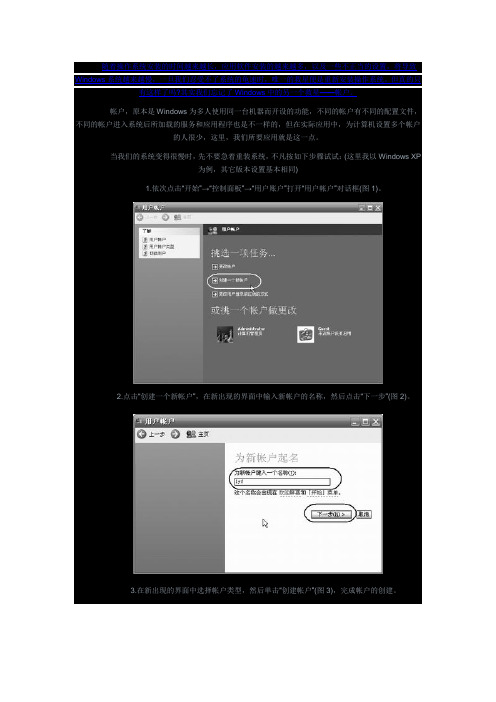
随着操作系统安装的时间越来越长,应用软件安装的越来越多,以及一些不正当的设置,将导致Windows系统越来越慢,一旦我们忍受不了系统的龟速时,唯一的救星便是重新安装操作系统。
但真的只有这样了吗?其实我们忘记了Windows中的另一个救星——帐户。
帐户,原本是Windows为多人使用同一台机器而开设的功能,不同的帐户有不同的配置文件,不同的帐户进入系统后所加载的服务和应用程序也是不一样的,但在实际应用中,为计算机设置多个帐户的人很少,这里,我们所要应用就是这一点。
当我们的系统变得很慢时,先不要急着重装系统,不凡按如下步骤试试:(这里我以Windows XP为例,其它版本设置基本相同)1.依次点击“开始”→“控制面板”→“用户账户”打开“用户帐户”对话框(图1)。
2.点击“创建一个新帐户”,在新出现的界面中输入新帐户的名称,然后点击“下一步”(图2)。
3.在新出现的界面中选择帐户类型,然后单击“创建帐户”(图3),完成帐户的创建。
4.重新启动计算机,用刚刚创建的帐户登陆机器,是不是感觉系统和之前的相比简直就是一次大提速。
注:1.通过以上方法之后,为了不改变使用习惯,我们可以将以前的“桌面”和“快速启动栏”拷到现在的用户下,具体对应路径如下:桌面—— C:\Documents and Settings\用户名\桌面快速启动栏—— C:\Documents and Settings\用户名\Application Data\microsoft\InternetExplorer\Quick Launch2.当系统中只有一个Administrator帐户时,在选择帐户类型时,“受限”类型将为不可选,因为Windows要求如果有多个帐户的话,除了Administrator帐户之外最少有一个为“计算机管理员”类型的帐户。
3.一切就绪之后,就可以了。
温馨提示:设置前最好先备份你电脑系统。
电脑高手,不重装,不还原,不优化,让你的系统比重装还爽
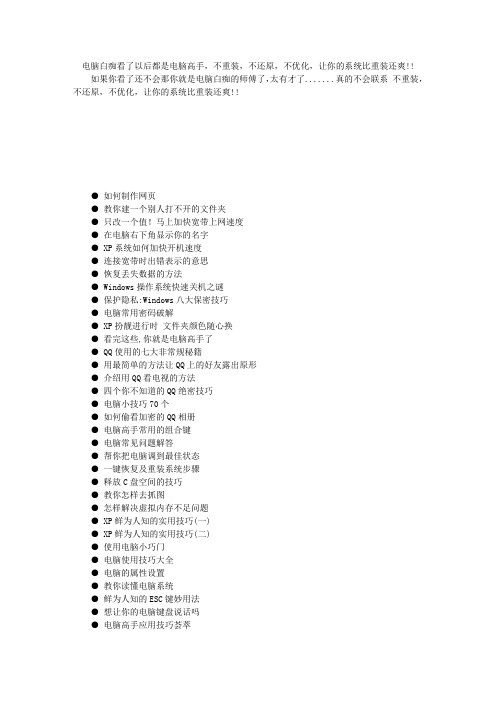
电脑白痴看了以后都是电脑高手,不重装,不还原,不优化,让你的系统比重装还爽!!如果你看了还不会那你就是电脑白痴的师傅了,太有才了.......真的不会联系不重装,不还原,不优化,让你的系统比重装还爽!!●如何制作网页●教你建一个别人打不开的文件夹●只改一个值!马上加快宽带上网速度●在电脑右下角显示你的名字● XP系统如何加快开机速度●连接宽带时出错表示的意思●恢复丢失数据的方法● Windows操作系统快速关机之谜●保护隐私:Windows八大保密技巧●电脑常用密码破解● XP扮靓进行时文件夹颜色随心换●看完这些,你就是电脑高手了● QQ使用的七大非常规秘籍●用最简单的方法让QQ上的好友露出原形●介绍用QQ看电视的方法●四个你不知道的QQ绝密技巧●电脑小技巧70个●如何偷看加密的QQ相册●电脑高手常用的组合键●电脑常见问题解答●帮你把电脑调到最佳状态●一键恢复及重装系统步骤●释放C盘空间的技巧●教你怎样去抓图●怎样解决虚拟内存不足问题● XP鲜为人知的实用技巧(一)● XP鲜为人知的实用技巧(二)●使用电脑小巧门●电脑使用技巧大全●电脑的属性设置●教你读懂电脑系统●鲜为人知的ESC键妙用法●想让你的电脑键盘说话吗●电脑高手应用技巧荟萃●键盘上每个键的作用●高手新手都适用的137个技巧●绝对有用的20条电脑使用超级技巧●在IE上显示自己的名字●“网页上有错误”的解决方法●防止QQ密码被盗的五个绝招●电脑各种错误信息的中文意思●“我的文档”一些不为人知的应用●不用重装、还原、优化,让你的系统比重装还爽● Word 新建文档的惊人发现●隐藏文件四大绝招●硬盘数据恢复参考文章●木马隐藏地点全搜查●拯救硬盘十大绝招● Windows XP鲜为人知的70招●怎么找回回收站里已经删除的文件?● word有这么多简便的使用方法●在Windows XP中制作屏保●木马病毒的通用解法● Windows 罕见技巧全集●回收站无法清空问题解决方案●电脑故障以及解决百科全书●如何不让别人乱动你的电脑上软件●常遇电脑故障应急处理方法●装机软件集合(注册、破解版)●破解网页文字无法复制的方法●注册表大全● Windows XP系统默认设置需注意7个安全问题● Windows 技巧全集大放送●使用电脑小巧门●电脑使用技巧大全●电脑的属性设置●教你读懂电脑系统●鲜为人知的ESC键妙用法●想让你的电脑键盘说话吗●电脑高手应用技巧荟萃●键盘上每个键的作用●教你准确查找对方的IP地址●上网时遇到恶意网页时的处理办法●教你免费玩收费的手机彩铃和游戏●十招让你学会破解软件●用小软件轻松申请到QQ靓号●破解禁用鼠标右键方法●让你的摄像头变成文字扫描器●推荐几个免费图片上传空间●教你把千千静听变成在线收音机●网页特效收藏●妙计:如何破解网页文字防复制●小方法教你吓走要动你电脑的人●软件卸载难?高手教你解决●语音找歌!对着电脑哼两句就能帮你找到这首歌●轻松破解WMV格式电影的许可证●教你破解40位加密密码的方法●部分网站打不开如何处理?●电脑的开机密码忘记了怎么打开●轻松五招!查出你想要知道的IP地址●玩电脑必备的一些很经典的小技巧●快速打开网页的几种方法●电脑命令一览表●XP怎样节省内存,加快开机速度●QQ不为人知的使用技巧●如何去删除对方qq中的自己●PPT文字转成Word文档的4大绝招●使用Premiere中遇到的常见问题●奇思妙想QQ新闻窗口变成浏览器●病毒杀不死的原因及对策●让孩子远离黄色网站●粘住QQ好友让他无法把你从名单中删除●解除网吧封锁下载限制方法●将300多万首歌曲加到QQ中的方法●QQ不为人知的使用技巧,不看会后悔●该内存不能为“read”或“written”的解决方案●电脑知识问答汇总●如何进入有密码的XP系统●计算机C盘哪些文件可删除?●破解电信封路由的方法●电脑开机警报声的含义●无法停止USB设备通用卷的解决办法●几台电脑怎样共享一部打印机●用Excel获取网页内容的方法●给大家提个醒,这样的桌面能保护视力●虚拟内存设置的通用原则●误删文件后恢复文件(不用任何软件)●教你九个方法对抗电脑辐射●软件序列号大全,看看有没有你需要的看大图随着操作系统安装的时间越来越长,应用软件安装的越来越多,以及一些不正当的设置,将导致Windows系统越来越慢,一旦我们忍受不了系统的龟速时,唯一的救星便是重新安装操作系统。
不重装,不还原,不优化,让你的系统比重装还爽
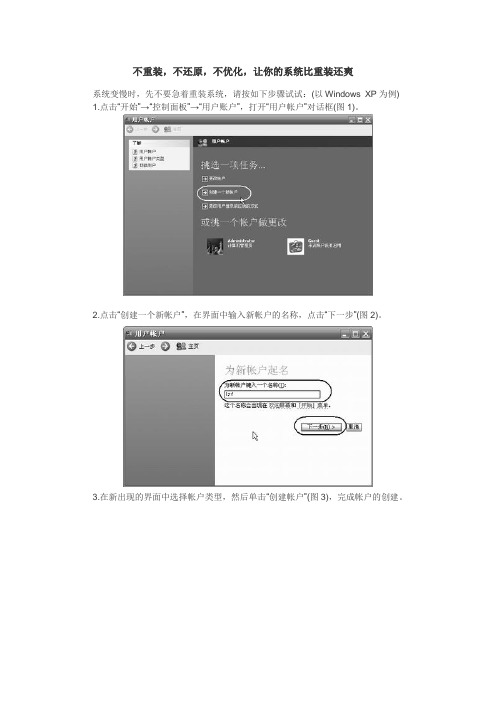
不重装,不还原,不优化,让你的系统比重装还爽
系统变慢时,先不要急着重装系统,请按如下步骤试试:(以Windows XP为例) 1.点击“开始”→“控制面板”→“用户账户”,打开“用户帐户”对话框(图1)。
2.点击“创建一个新帐户”,在界面中输入新帐户的名称,点击“下一步”(图2)。
3.在新出现的界面中选择帐户类型,然后单击“创建帐户”(图3),完成帐户的创建。
4.重新启动计算机,用刚刚创建的帐户登陆,是不是感觉系统和之前的相比简直就是一次大提速。
注:
1.通过以上方法后,为不改变使用习惯,可以将以前的“桌面”和“快速启动栏”拷到现在的用户下,对应路径如下:
桌面——C:\Documents and Settings\用户名\桌面
快速启动栏——C:\Documents and Settings\用户名\Application Data\microsoft\Int ernet Explorer\Quick Launch
2.当系统中只有一个Administrator帐户时,在选择帐户类型时,“受限”类型将为不可选,因为Windows要求如果有多个帐户的话,除了Administrator帐户之外最少有一个为“计算机管理员”类型的帐户。
3.一切就绪之后,就可以将那个“龟速帐户”给删了。
不重装,让你的系统更快
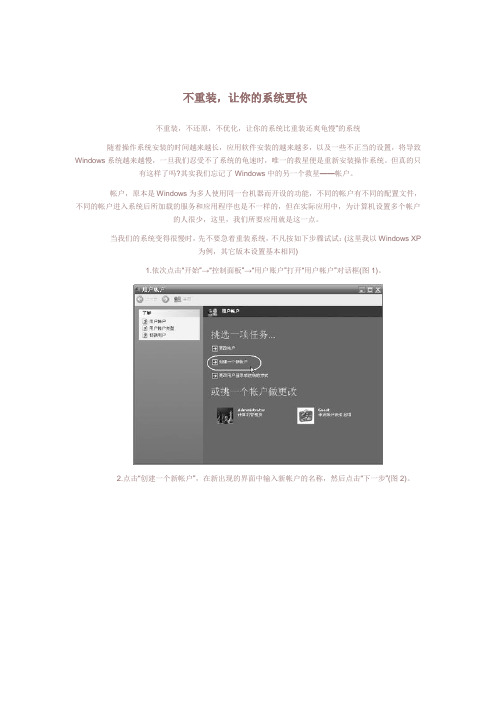
不重装,让你的系统更快不重装,不还原,不优化,让你的系统比重装还爽龟慢”的系统随着操作系统安装的时间越来越长,应用软件安装的越来越多,以及一些不正当的设置,将导致Windows系统越来越慢,一旦我们忍受不了系统的龟速时,唯一的救星便是重新安装操作系统。
但真的只有这样了吗?其实我们忘记了Windows中的另一个救星——帐户。
帐户,原本是Windows为多人使用同一台机器而开设的功能,不同的帐户有不同的配置文件,不同的帐户进入系统后所加载的服务和应用程序也是不一样的,但在实际应用中,为计算机设置多个帐户的人很少,这里,我们所要应用就是这一点。
当我们的系统变得很慢时,先不要急着重装系统,不凡按如下步骤试试:(这里我以Windows XP为例,其它版本设置基本相同)1.依次点击“开始”→“控制面板”→“用户账户”打开“用户帐户”对话框(图1)。
2.点击“创建一个新帐户”,在新出现的界面中输入新帐户的名称,然后点击“下一步”(图2)。
3.在新出现的界面中选择帐户类型,然后单击“创建帐户”(图3),完成帐户的创建。
4.重新启动计算机,用刚刚创建的帐户登陆机器,是不是感觉系统和之前的相比简直就是一次大提速。
注:1.通过以上方法之后,为了不改变使用习惯,我们可以将以前的“桌面”和“快速启动栏”拷到现在的用户下,具体对应路径如下:桌面—— C:\Documents and Settings\用户名\桌面快速启动栏—— C:\Documents and Settings\用户名\Application Data\microsoft\InternetExplorer\Quick Launch2.当系统中只有一个Administrator帐户时,在选择帐户类型时,“受限”类型将为不可选,因为Windows要求如果有多个帐户的话,除了Administrator帐户之外最少有一个为“计算机管理员”类型的帐户。
3.一切就绪之后,就可以就那个“龟速帐户”给删了。
不重装不还原不优化让你的系统比重装还爽

不重装不还原不优化让你的系统比重装还爽不重装不还原不优化让你的系统比重装还爽本文可帮助电脑新手们成功完成系统的安装和备份操作,通过本文你可以学到:1.直接安装ISO光盘镜像系统2.自动完成GHOST安装3.在Windows中完成GHOST操作现在的系统常常感染病毒、出现各种故障,重新安装或恢复系统是电脑用户的家常便饭了。
不过安装Windows XP要刻盘,要进入DOS,还要进行一系列的操作和选择;GHOST备份和恢复系统,也要进入DOS那黑漆漆的界面中……对于菜鸟来说,都有DOS操作恐惧证,对老鸟来说,DOS下的操作太过繁琐;下面就看看如何避开刻盘,直接安装系统;避开DOS,直接在Windows中进行系统GHOST备份与恢复的!一、光盘不用刻,也能装系统经常从网上下载一些ISO格式的系统安装光盘镜像文件,不得不将其刻录到光盘上才能进行安装,一来麻烦,二来浪费光盘,另外有的是镜像文件太大,没有DVD刻录机怎么办?不用刻录光盘,我们就能直接安装系统!步骤一:准备首先,我们将系统ISO光盘镜像文件存放到非系统安装盘,假设要将系统安装在C盘,这里ISO镜像文件路径为“H:\XP.ISO”。
步骤二:引导入DOS我们要引导入DOS,进行ISO光盘镜像文件安装。
如果当前已安装有Windows系统,那么可直接下载“MaxDOS v5.8硬盘版”安装程序(下载地址),双击执行打开安装向导对话框。
在密码设置项中可设置进入DOS系统的密码,默认为“max”,可设置为空(如图1),然后按向导提示,继续完成安装。
小提示:如果当前硬盘中未安装其它系统,那么可以直接下载“MaxDOSv5.8U盘版”(下载地址),制作引导U盘,具体步骤很简单,可参照软件说明。
安装MaxDOS v5.8硬盘版后,引导系统时将会出现“MaxDOS v5.8s”引导菜单,选择后回车,再依次选择“运行MaxDOS v5.8s”→“A MaxDOS工具箱”(如图2),即可进入DOS环境。
不重装,不还原,不优化,让你的系统比重装还爽
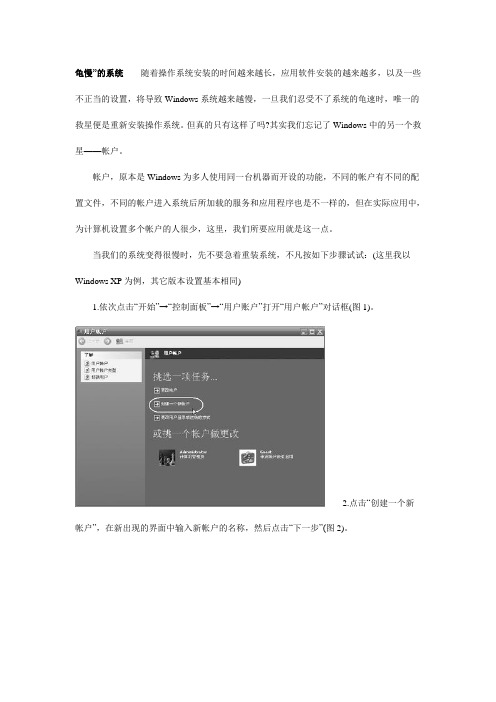
龟慢”的系统随着操作系统安装的时间越来越长,应用软件安装的越来越多,以及一些不正当的设置,将导致Windows系统越来越慢,一旦我们忍受不了系统的龟速时,唯一的救星便是重新安装操作系统。
但真的只有这样了吗?其实我们忘记了Windows中的另一个救星——帐户。
帐户,原本是Windows为多人使用同一台机器而开设的功能,不同的帐户有不同的配置文件,不同的帐户进入系统后所加载的服务和应用程序也是不一样的,但在实际应用中,为计算机设置多个帐户的人很少,这里,我们所要应用就是这一点。
当我们的系统变得很慢时,先不要急着重装系统,不凡按如下步骤试试:(这里我以Windows XP为例,其它版本设置基本相同)1.依次点击“开始”→“控制面板”→“用户账户”打开“用户帐户”对话框(图1)。
2.点击“创建一个新帐户”,在新出现的界面中输入新帐户的名称,然后点击“下一步”(图2)。
3.在新出现的界面中选择帐户类型,然后单击“创建帐户”(图3),完成帐户的创建。
4.重新启动计算机,用刚刚创建的帐户登陆机器,是不是感觉系统和之前的相比简直就是一次大提速。
注:1.通过以上方法之后,为了不改变使用习惯,我们可以将以前的“桌面”和“快速启动栏”拷到现在的用户下,具体对应路径如下:桌面—— C:\Documents and Settings\用户名\桌面快速启动栏—— C:\Documents and Settings\用户名\Application Data\microsoft\Internet Explorer\Quick Launch2.当系统中只有一个Administrator帐户时,在选择帐户类型时,“受限”类型将为不可选,因为Windows要求如果有多个帐户的话,除了Administrator帐户之外最少有一个为“计算机管理员”类型的帐户。
3.一切就绪之后,就可以就那个“龟速帐户”给删了。
/%B5%DA8%BA%C5%B5%B1%C6%CC158/blog/item/b08b3d2321e5d54c9 35807f0.html请注意一点:我认为,理论上的确可以在一定程度上提速建议进行该操作前用sreng等工具对服务以及驱动进行清理,一些不存在的驱动在启动时加载-加载失败这个过程中会拖慢速度。
不重装,不还原,不优化,让你的系统比重装还爽
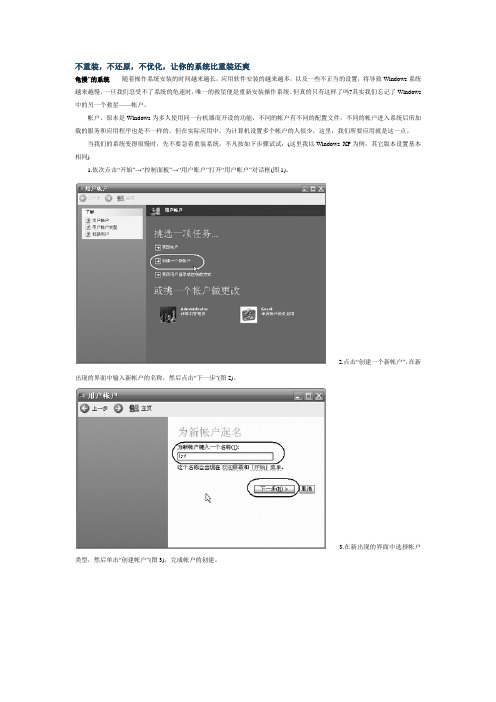
不重装,不还原,不优化,让你的系统比重装还爽龟慢”的系统随着操作系统安装的时间越来越长,应用软件安装的越来越多,以及一些不正当的设置,将导致Windows系统越来越慢,一旦我们忍受不了系统的龟速时,唯一的救星便是重新安装操作系统。
但真的只有这样了吗?其实我们忘记了Windows 中的另一个救星——帐户。
帐户,原本是Windows为多人使用同一台机器而开设的功能,不同的帐户有不同的配置文件,不同的帐户进入系统后所加载的服务和应用程序也是不一样的,但在实际应用中,为计算机设置多个帐户的人很少,这里,我们所要应用就是这一点。
当我们的系统变得很慢时,先不要急着重装系统,不凡按如下步骤试试:(这里我以Windows XP为例,其它版本设置基本相同)1.依次点击“开始”→“控制面板”→“用户账户”打开“用户帐户”对话框(图1)。
2.点击“创建一个新帐户”,在新出现的界面中输入新帐户的名称,然后点击“下一步”(图2)。
3.在新出现的界面中选择帐户类型,然后单击“创建帐户”(图3),完成帐户的创建。
4.重新启动计算机,用刚刚创建的帐户登陆机器,是不是感觉系统和之前的相比简直就是一次大提速。
注:1.通过以上方法之后,为了不改变使用习惯,我们可以将以前的“桌面”和“快速启动栏”拷到现在的用户下,具体对应路径如下:桌面—— C:\Documents and Settings\用户名\桌面快速启动栏—— C:\Documents and Settings\用户名\Application Data\microsoft\Internet Explorer\Quick Launch2.当系统中只有一个Administrator帐户时,在选择帐户类型时,“受限”类型将为不可选,因为Windows要求如果有多个帐户的话,除了Administrator帐户之外最少有一个为“计算机管理员”类型的帐户。
3.一切就绪之后,就可以就那个“龟速帐户”给删了。
[整理]不重装.
![[整理]不重装.](https://img.taocdn.com/s3/m/08b3e9b0d0d233d4b14e695a.png)
《电脑高手,不重装,不还原,不优化,让你的系统比重装还爽!!》电脑白痴看了以后都是电脑高手,不重装,不还原,不优化,让你的系统比重装还爽!!如果你看了还不会那你就是电脑白痴的师傅了,太有才了.......不重装,不还原,不优化,让你的系统比重装还爽!!随着操作系统安装的时间越来越长,应用软件安装的越来越多,以及一些不正当的设置,将导致Windows系统越来越慢,一旦我们忍受不了系统的龟速时,唯一的救星便是重新安装操作系统。
但真的只有这样了吗?其实我们忘记了Windows中的另一个救星——帐户。
帐户,原本是Windows为多人使用同一台机器而开设的功能,不同的帐户有不同的配置文件,不同的帐户进入系统后所加载的服务和应用程序也是不一样的,但在实际应用中,为计算机设置多个帐户的人很少,这里,我们所要应用就是这一点。
当我们的系统变得很慢时,先不要急着重装系统,不凡按如下步骤试试:(这里我以Windows XP为例,其它版本设置基本相同)1.依次点击“开始”→“控制面板”→“用户账户”打开“用户帐户”对话框(图1)。
2.点击“创建一个新帐户”,在新出现的界面中输入新帐户的名称,然后点击“下一步”(图2)。
3.在新出现的界面中选择帐户类型,然后单击“创建帐户”(图3),完成帐户的创建。
4.重新启动计算机,用刚刚创建的帐户登陆机器,是不是感觉系统和之前的相比简直就是一次大提速。
注:1.通过以上方法之后,为了不改变使用习惯,我们可以将以前的“桌面”和“快速启动栏”拷到现在的用户下,具体对应路径如下:桌面—— C:\Documents and Settings\用户名\桌面快速启动栏—— C:\Documents and Settings\用户名\Application Data\microsoft\Internet Explorer\Quick Launch2.当系统中只有一个Administrator帐户时,在选择帐户类型时,“受限”类型将为不可选,因为Windows要求如果有多个帐户的话,除了Administrator帐户之外最少有一个为“计算机管理员”类型的帐户。
不重装,不还原,不优化,让你的系统比重装还爽
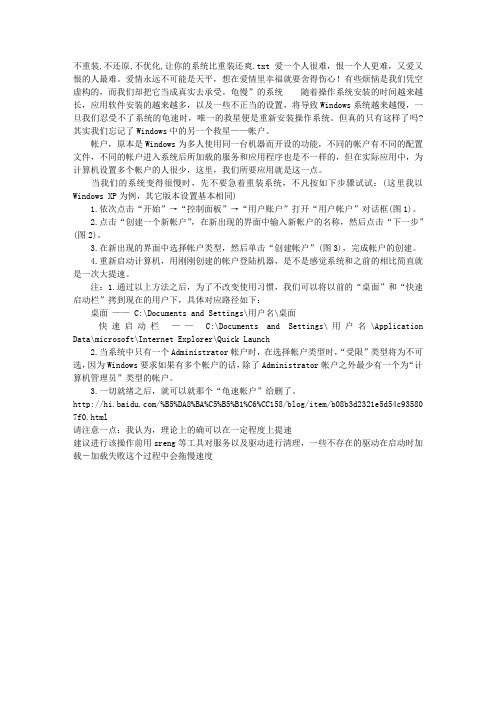
不重装,不还原,不优化,让你的系统比重装还爽.txt爱一个人很难,恨一个人更难,又爱又恨的人最难。
爱情永远不可能是天平,想在爱情里幸福就要舍得伤心!有些烦恼是我们凭空虚构的,而我们却把它当成真实去承受。
龟慢”的系统随着操作系统安装的时间越来越长,应用软件安装的越来越多,以及一些不正当的设置,将导致Windows系统越来越慢,一旦我们忍受不了系统的龟速时,唯一的救星便是重新安装操作系统。
但真的只有这样了吗?其实我们忘记了Windows中的另一个救星——帐户。
帐户,原本是Windows为多人使用同一台机器而开设的功能,不同的帐户有不同的配置文件,不同的帐户进入系统后所加载的服务和应用程序也是不一样的,但在实际应用中,为计算机设置多个帐户的人很少,这里,我们所要应用就是这一点。
当我们的系统变得很慢时,先不要急着重装系统,不凡按如下步骤试试:(这里我以Windows XP为例,其它版本设置基本相同)1.依次点击“开始”→“控制面板”→“用户账户”打开“用户帐户”对话框(图1)。
2.点击“创建一个新帐户”,在新出现的界面中输入新帐户的名称,然后点击“下一步”(图2)。
3.在新出现的界面中选择帐户类型,然后单击“创建帐户”(图3),完成帐户的创建。
4.重新启动计算机,用刚刚创建的帐户登陆机器,是不是感觉系统和之前的相比简直就是一次大提速。
注:1.通过以上方法之后,为了不改变使用习惯,我们可以将以前的“桌面”和“快速启动栏”拷到现在的用户下,具体对应路径如下:桌面—— C:\Documents and Settings\用户名\桌面快速启动栏——C:\Documents and Settings\用户名\Application Data\microsoft\Internet Explorer\Quick Launch2.当系统中只有一个Administrator帐户时,在选择帐户类型时,“受限”类型将为不可选,因为Windows要求如果有多个帐户的话,除了Administrator帐户之外最少有一个为“计算机管理员”类型的帐户。
电脑不重装,不还原,不优化,让你的系统比重装还
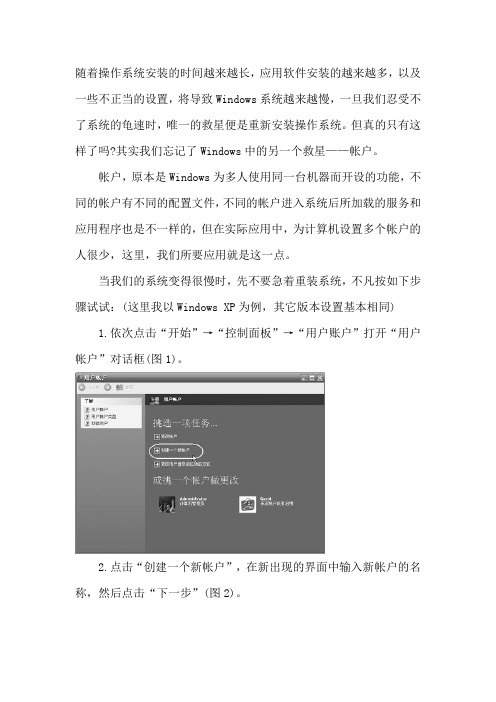
随着操作系统安装的时间越来越长,应用软件安装的越来越多,以及一些不正当的设置,将导致Windows系统越来越慢,一旦我们忍受不了系统的龟速时,唯一的救星便是重新安装操作系统。
但真的只有这样了吗?其实我们忘记了Windows中的另一个救星——帐户。
帐户,原本是Windows为多人使用同一台机器而开设的功能,不同的帐户有不同的配置文件,不同的帐户进入系统后所加载的服务和应用程序也是不一样的,但在实际应用中,为计算机设置多个帐户的人很少,这里,我们所要应用就是这一点。
当我们的系统变得很慢时,先不要急着重装系统,不凡按如下步骤试试:(这里我以Windows XP为例,其它版本设置基本相同)1.依次点击“开始”→“控制面板”→“用户账户”打开“用户帐户”对话框(图1)。
2.点击“创建一个新帐户”,在新出现的界面中输入新帐户的名称,然后点击“下一步”(图2)。
3.在新出现的界面中选择帐户类型,然后单击“创建帐户”(图3),完成帐户的创建。
4.重新启动计算机,用刚刚创建的帐户登陆机器,是不是感觉系统和之前的相比简直就是一次大提速。
注:1.通过以上方法之后,为了不改变使用习惯,我们可以将以前的“桌面”和“快速启动栏”拷到现在的用户下,具体对应路径如下:桌面—— C:\Documents and Settings\用户名桌面快速启动栏—— C:\Documents and Settings\用户名Application Data\microsoft\Internet Explorer\Quick Launch2.当系统中只有一个Administrator帐户时,在选择帐户类型时,“受限”类型将为不可选,因为Windows要求如果有多个帐户的话,除了Administrator帐户之外最少有一个为“计算机管理员”类型的帐户。
3.一切就绪之后,就可以就那个“龟速帐户”给删了。
不用重装,还原,优化,让你的电脑比重装还爽
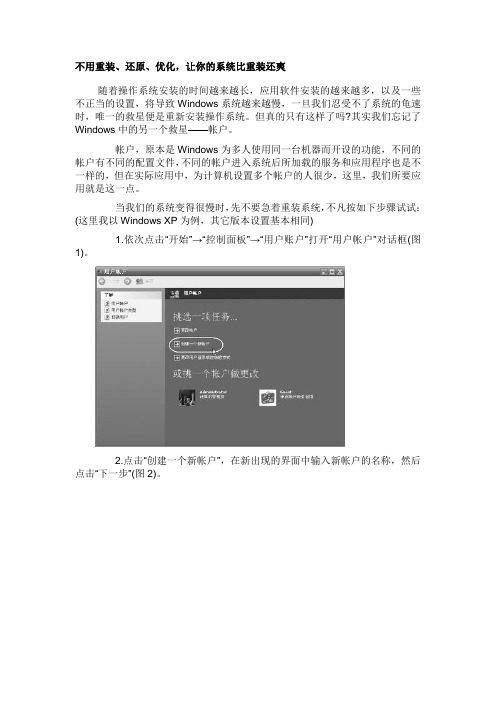
不用重装、还原、优化,让你的系统比重装还爽随着操作系统安装的时间越来越长,应用软件安装的越来越多,以及一些不正当的设置,将导致Windows系统越来越慢,一旦我们忍受不了系统的龟速时,唯一的救星便是重新安装操作系统。
但真的只有这样了吗?其实我们忘记了Windows中的另一个救星——帐户。
帐户,原本是Windows为多人使用同一台机器而开设的功能,不同的帐户有不同的配置文件,不同的帐户进入系统后所加载的服务和应用程序也是不一样的,但在实际应用中,为计算机设置多个帐户的人很少,这里,我们所要应用就是这一点。
当我们的系统变得很慢时,先不要急着重装系统,不凡按如下步骤试试:(这里我以Windows XP为例,其它版本设置基本相同)1.依次点击“开始”→“控制面板”→“用户账户”打开“用户帐户”对话框(图1)。
2.点击“创建一个新帐户”,在新出现的界面中输入新帐户的名称,然后点击“下一步”(图2)。
3.在新出现的界面中选择帐户类型,然后单击“创建帐户”(图3),完成帐户的创建。
4.重新启动计算机,用刚刚创建的帐户登陆机器,是不是感觉系统和之前的相比简直就是一次大提速。
注:1.通过以上方法之后,为了不改变使用习惯,我们可以将以前的“桌面”和“快速启动栏”拷到现在的用户下,具体对应路径如下:桌面—— C:\Documents and Settings\用户名\桌面快速启动栏——C:\Documents and Settings\用户名\Application Data\microsoft\Internet Explorer\Quick Launch2.当系统中只有一个Administrator帐户时,在选择帐户类型时,“受限”类型将为不可选,因为Windows要求如果有多个帐户的话,除了Administrator 帐户之外最少有一个为“计算机管理员”类型的帐户。
3.一切就绪之后,就可以了。
温馨提示:设置前最好先备份你电脑系统。
- 1、下载文档前请自行甄别文档内容的完整性,平台不提供额外的编辑、内容补充、找答案等附加服务。
- 2、"仅部分预览"的文档,不可在线预览部分如存在完整性等问题,可反馈申请退款(可完整预览的文档不适用该条件!)。
- 3、如文档侵犯您的权益,请联系客服反馈,我们会尽快为您处理(人工客服工作时间:9:00-18:30)。
不重装,不还原,不优化,让你的系统比重装还爽的方法
随着操作系统安装的时间越来越长,应用软件安装的越来越多,以及一些不正当的设置,将导致Windows系统越来越慢,一旦我们忍受不了系统的龟速时,唯一的救星便是重新安装操作系统。
但真的只有这样了吗?其实我们忘记了Windows中的另一个救星——帐户。
帐户,原本是Windows为多人使用同一台机器而开设的功能,不同的帐户有不同的配置文件,不同的帐户进入系统后所加载的服务和应用程序也是不一样的,但在实际应用中,为计算机设置多个帐户的人很少,这里,我们所要应用就是这一点。
当我们的系统变得很慢时,先不要急着重装系统,不凡按如下步骤试试:(这里我以Windows XP 为例,其它版本设置基本相同)
1.依次点击“开始”→“控制面板”→“用户账户”打开“用户帐户”对话框。
2.点击“创建一个新帐户”,在新出现的界面中输入新帐户的名称,然后点击“下一步”。
3.在新出现的界面中选择帐户类型,然后单击“创建帐户”,完成帐户的创建。
4.重新启动计算机,用刚刚创建的帐户登陆机器,是不是感觉系统和之前的相比简直就是一次大提速。
注:
1.通过以上方法之后,为了不改变使用习惯,我们可以将以前的“桌面”和“快速启动栏”拷到现在的用户下,具体对应路径如下:
桌面—— C:\Documents and Settings\用户名\桌面
快速启动栏——C:\Documents and Settings\用户名\Application Data\microsoft\Internet Explorer\Quick Launch
2.当系统中只有一个Administrator帐户时,在选择帐户类型时,“受限”类型将为不可选,因为Windows要求如果有多个帐户的话,除了Administrator帐户之外最少有一个为“计算机管理员”类型的帐户。
3.一切就绪之后,就可以了。
